前言
在进行系统安装时,一个常见的困扰是默认分区设置可能导致home分区拥有过多的空间,而root分区却显得十分紧缺。这种情况下,用户往往会陷入无法继续安装软件或存储文件的困境。本文将向您展示如何通过合理的调整,将home分区中多余的空间释放出来,并将其划归给root分区,从而解决这一棘手的问题。跟随下文,您将了解如何轻松应对这一挑战,优化您的Linux系统存储配置。
一、准备工作
1、备份 home 目录数据(重点)
2、检查磁盘情况,命令 df -h 和 lsblk
(演示环境中 home 有20G空间,现在把home中划分10G空间添加到 root 分区中)
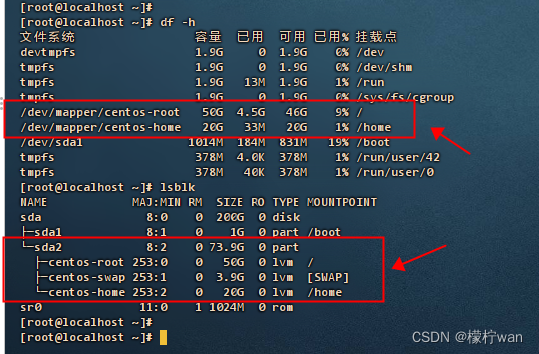
3、查看 root 和 home 分区文件系统类型
mount |grep root
mount |grep home

二、卸载及删除 home 逻辑卷
1、卸载挂载在 /home 目录上的文件系统分区
umount /home
2、删除 home 的逻辑卷(Logical Volume)/dev/mapper/centos-home 指定要删除的逻辑卷的路径,根据实际路径替换
lvremove /dev/mapper/centos-home
选择是Y 进行操作

三、扩展 root 逻辑卷
1、调整 root 逻辑卷大小: /dev/mapper/centos-root 指定要扩展的逻辑卷的路径,根据实际路径替换
lvextend -L +10G /dev/mapper/centos-root
2、文件系统调整: 扩展逻辑卷后,你需要调整文件系统大小以适应扩展后的逻辑卷(根据实际路径替换)
# 如果文件系统是 ext2、ext3 或 ext4,则可以使用 resize2fs 命令
resize2fs /dev/mapper/centos-root# 如果文件系统是 XFS,者使用 xfs_growfs 命令
xfs_growfs /dev/mapper/centos-root
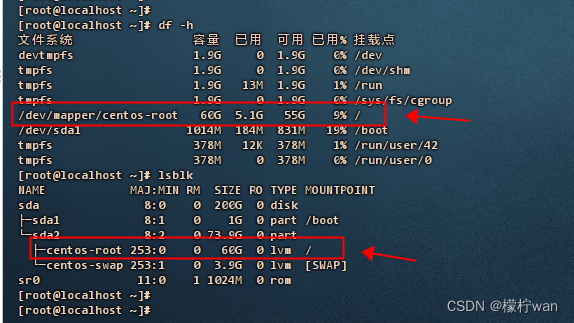
四、创建 home 逻辑卷并挂载
1、 创建一个名为 home 的逻辑卷,大小为 10GB,属于 centos 卷组
lvcreate -L 10GB -n home centos
2、使用 mkfs.xfs 命令来格式化该逻辑卷,通过 lvdisplay 命令查看完整路径
注:lvdisplay 和 df -h 命令显示的路径可能不同,但它们指向的是同一个逻辑卷,因此,在操作逻辑卷时,无论使用哪种路径,都会指向相同的位置,并产生相同的效果。
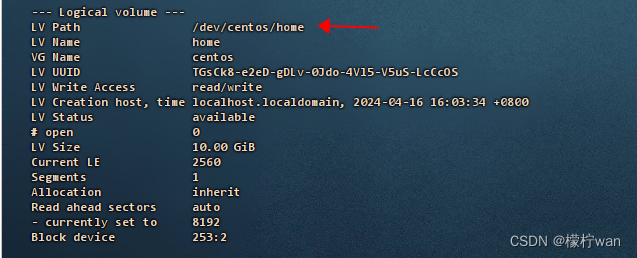
保持和默认安装系统时文件系统类型一致
mkfs.xfs /dev/centos/home
3、检查文件系统类型,使用 lsblk -f 命令来列出逻辑卷及其文件系统类型
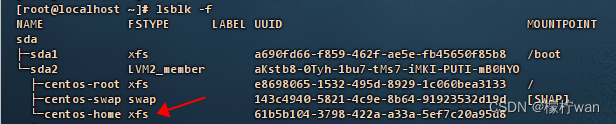
4、挂载分区
mount /dev/centos/home /home
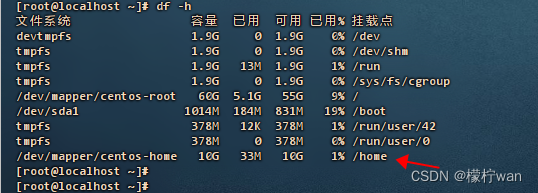
注意事项: 挂载路径和文件系统类型不要修改,保持之前默认,如果非要修改,请同步修改 /etc/fstab 文件
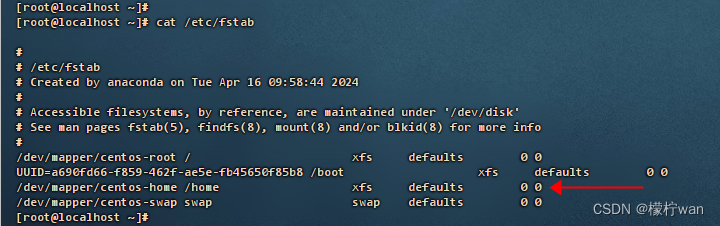










— stack和queue的介绍及使用)
是如何工作的)







